
サイト・運営者情報
- 「アプリポ」はスマホアプリやSIM回線&機種)に関する疑問に答えるサイトです。私たちは常時複数の格安SIM回線を実際に契約し、通信速度を計測できるサービスの開発など、専門的視点と消費者目線を両立した体制で運営しています。運営:株式会社七変化
目次
iPhoneでロック画面からショートカットでアプリを起動できる
iPhoneでロック画面からショートカットでアプリを起動することは可能です。
iPhoneでは、ロック画面を右へスワイプするとウィジェットの画面を表示できるので、そこにアプリを起動するウィジェットを追加すれば、ロック画面からアプリを起動できます。
例えば、Pay系のアプリの起動ショートカットをロック画面に追加しておくと、お会計の際にスムーズにアプリを起動できて便利です。
この記事では、iPhoneのロック画面からショートカットでアプリを起動する方法を解説します。
iPhoneでロック画面からショートカットでアプリを起動する方法
iPhoneでロック画面からショートカットでアプリを起動するためには、以下の作業が必要です。
- ショートカットアプリでアプリ起動のショートカットを作成する
- ロック画面からアクセスできる画面に作成したショートカットを追加する
順番に方法を紹介していきます。
ショートカットを作成する方法
まずは、ショートカットアプリでアプリを起動するショートカットを作成します。
クイック解説
1.ショートカットアプリを開き、右上の「+」をタップします
2.ショートカット名を入力し、「アクションを追加」をタップします
3.「アプリを開く」をタップします
4.「アプリ」をタップし、ショートカットで開きたいアプリを選択します
画像で詳しく解説
1.ショートカットアプリを開き、右上の「+」をタップします
2.ショートカット名を入力し、「アクションを追加」をタップします
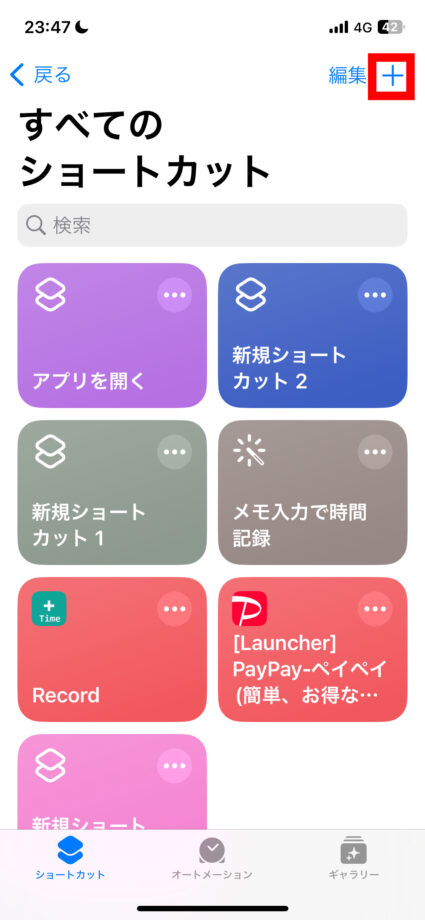
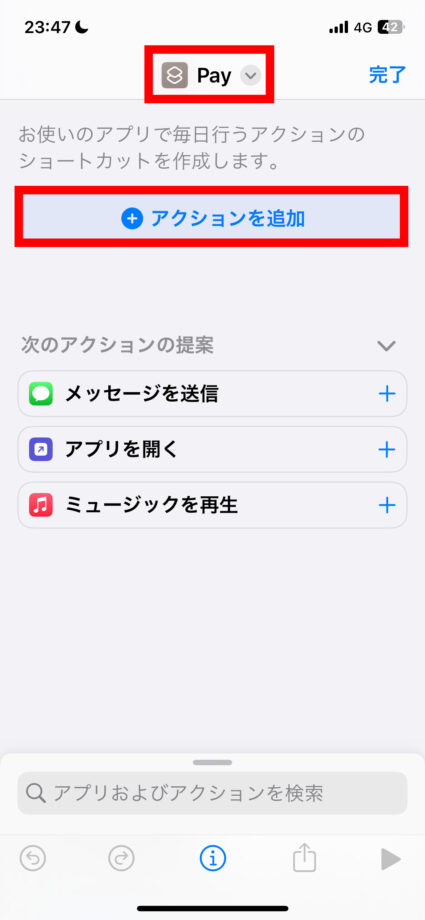
3.「アプリを開く」をタップします
4.「アプリ」をタップし、ショートカットで開きたいアプリを選択します
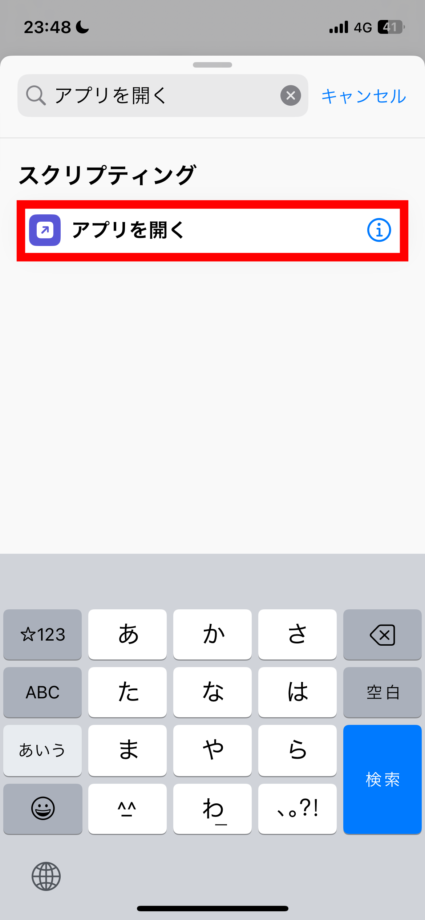
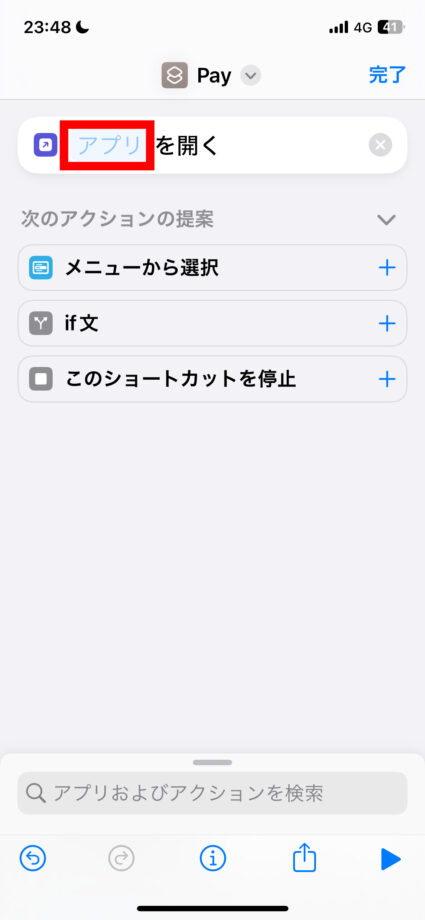
これで、ショートカットの作成は完了です。
作成したショートカットをロック画面左側に追加する方法
次に、作成したショートカットをロック画面からアクセスできる画面に追加します。
クイック解説
1.ホーム画面の一番左端の画面を表示し、「編集」>画面左上の「+」ボタンをタップします
2.「ショートカット」を選び、サイズを選んだら「ウィジェットを追加」をタップします
3.「完了」をタップします
画像で詳しく解説
1.ホーム画面の一番左端の画面を表示し、「編集」>画面左上の「+」ボタンをタップします
2.「ショートカット」を選び、サイズを選んだら「ウィジェットを追加」をタップします
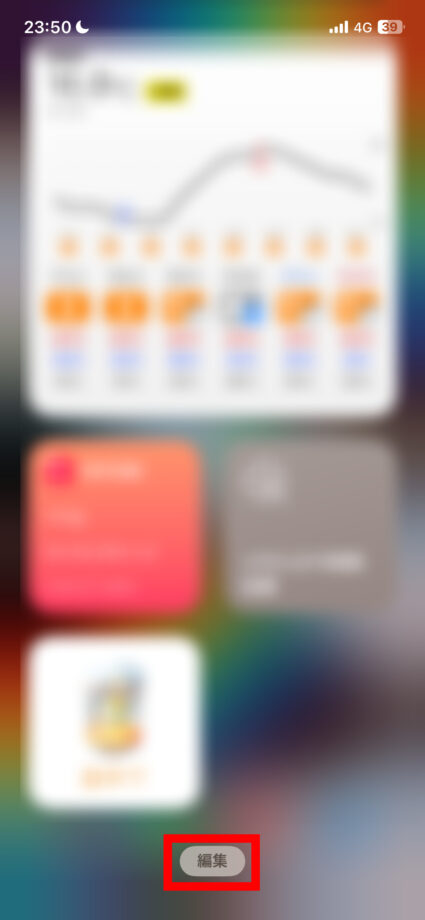
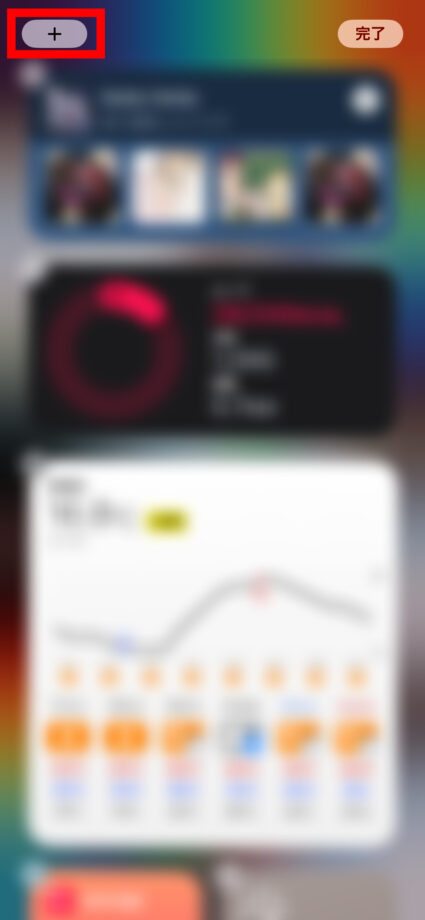
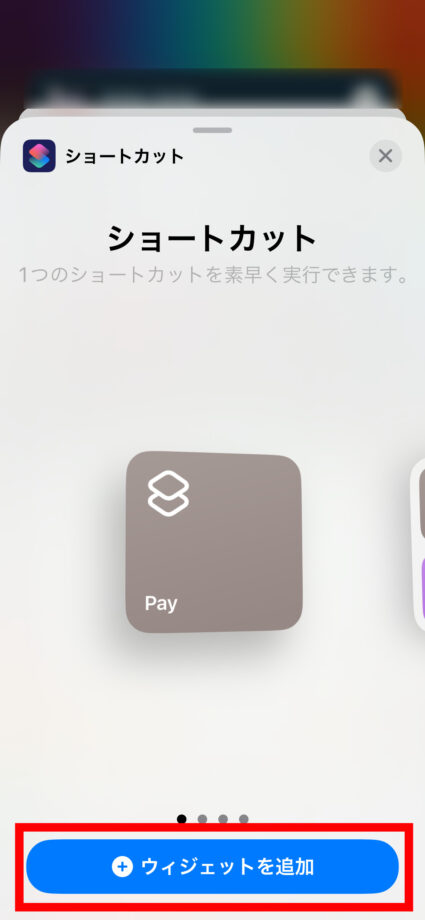
3.「完了」をタップします。

これで、ロック画面の左側の画面にショートカットを追加できました。
先ほど作成したショートカットが表示されなかった場合は、ウィジェットを長押し>「ショートカットを編集」をタップ>任意のショートカットをタップして変更してください。
ロック画面からショートカットでアプリを起動する方法
ロック画面からショートカットでアプリを起動するには、ロック画面を右へスワイプします。
すると、先ほど追加したショートカットのウィジェットが表示されるので、これをタップするとアプリを起動できます。
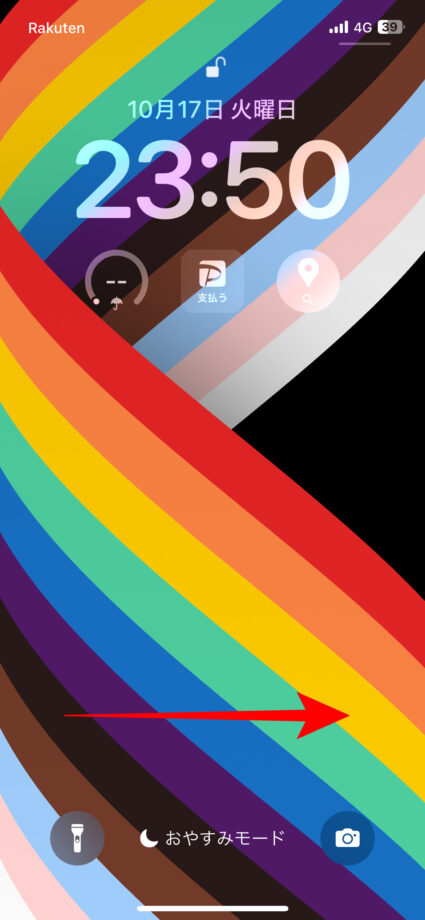
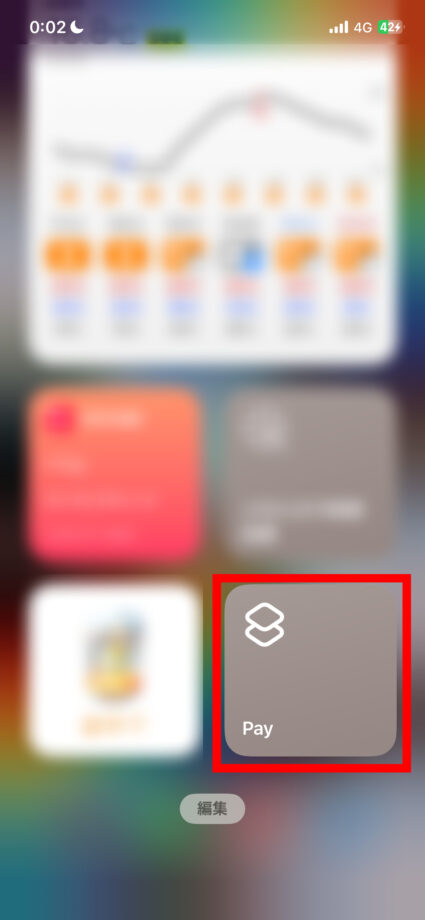
いちいちホーム画面を開かずにアプリを起動できて便利なので、素早く起動したいアプリがある場合はぜひ試してみてください。
この記事の情報更新履歴:
2023年10月17日:iPhoneのUI変更のため画像と手順を更新
本ページの情報は2024年1月5日時点の情報です。最新の情報については必ず各サービスの公式サイトご確認ください。
Profile
この記事の執筆者
Company
サイト運営会社概要
About







